关于准备运动仿真
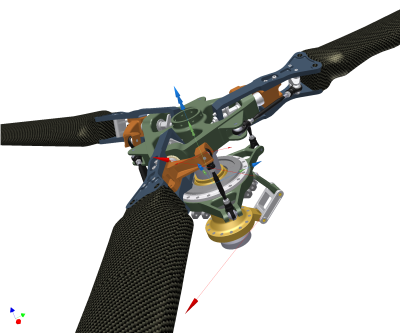
若要仿真部件运动,需要定义零件之间的机械运动类型,并在零件上添加力(内力、外力或者内力和外力)。现在,部件是一个机构。可以通过三种方式创建运动类型:
默认情况下,通过“运动仿真设置”对话框中的“自动转换对标准联接的约束”命令创建。软件自动将符合条件的装配约束转换成标准运动类型。
由设计加速器创建的正齿轮装置具有自动创建的传动类型。在运动仿真中复制螺旋角、压力角和效率参数。齿轮装置必须设置为柔性才能利用自动约束转换。
可编辑自动创建的运动类型以对原点矢量和结构件矢量进行修改。
使用“插入运动类型”对话框插入运动类型。
使用“继承装配约束”命令手动将 Autodesk Inventor 装配约束转换成标准运动类型(每次一个运动类型)。
注意:如果激活了“自动转换对标准联接的约束”命令,则您可以使用“插入运动类型”对话框插入空间标准类型。
修改部件以使仿真更加容易
要使仿真更快更有效,请在添加运动类型和力之前(或之后)对部件进行以下更改:
仔细考虑部件和仿真的目的。
确定哪些部件零部件是仿真所必需的。
尽可能简化部件。
注意:在部件的副本上进行更改以避免丢失设计信息。分离要研究的部件。
例如,如果要研究挖掘机机臂,请勿直接在整个部件上进行操作。复制整个部件并删除不必要的零件。这样更容易构建和管理模型,并可以提高整体性能。
创建作为单个刚体移动的零件的子部件。
例如,部件可拥有一系列螺栓,其功能为仅在接触中保留两个零部件,并且相互之间为静止的。创建包括两个零部件和螺栓的子部件。使用降级功能可以帮助您执行此操作。
分离所需零部件以及其他任何能够影响仿真的零部件。
要确定影响的程度,请考虑所需结果的大小和公差。
在添加 2D Contact 运动类型之前,确保边/截面轮廓用作输入的零部件,其法向指向 (2) 运动关系外部并且 (1) 相互之间不穿透交叉。
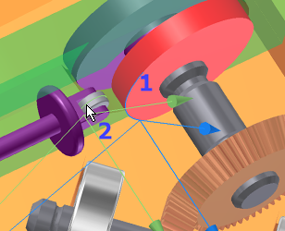
运动仿真的工作方式
以下是有关 Inventor 中的运动仿真、工作方式以及模型条件的作用对象的基本信息。
- 运动仿真仅使用 Autodesk Inventor 装配文件 (.iam) 运行。
- 运动仿真使用与每个零件关联的物理特性(即质量、转动惯量以及质心的位置)。
- 运动仿真浏览器中可能有被抑制或未激活的零件,但是它们是闲置的,不能用于仿真。
- 部件的原始坐标系原点作为部件坐标系的原点。主平面定义此坐标系的 X、Y 和 Z 轴。其被放置在固定组上。在浏览器中单击“固定”节点,可查看哪些零件被视为无自由度。
- 默认情况下,打开部件文件时,装配约束将转换为零件之间的标准类型。如果零件之间没有装配约束或者“自动转换对标准联接的约束”被禁用,则将不会创建标准类型。
- 非柔性子部件被视为单个刚体。零件始终是刚体。不能在非柔性子部件的零件之间定义机械运动类型。
- 因为零件是刚性的,且在运动类型中处于固定状态,所以可以对机构进行过约束。例如,如果您指定一个约束某自由度的运动关系,而该自由度已被现有运动关系约束,那么该机构被过约束。
- “所有零部件使用同一颜色”命令会将预定义的颜色替代指定给移动组的所有成员。使用该命令可以快速查看哪些零部件包含在移动组中,以及这些组与其他组的空间自由运动类型。